
Inhaltsverzeichnis:
- Autor John Day [email protected].
- Public 2024-01-30 07:18.
- Zuletzt bearbeitet 2025-01-23 12:52.
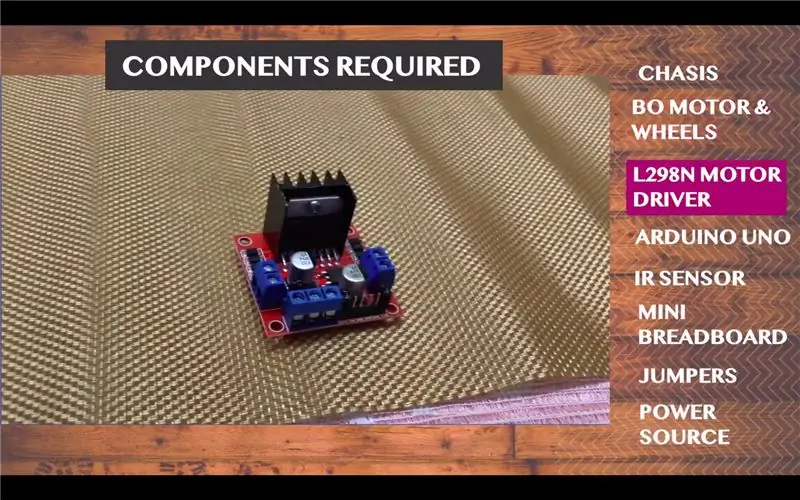

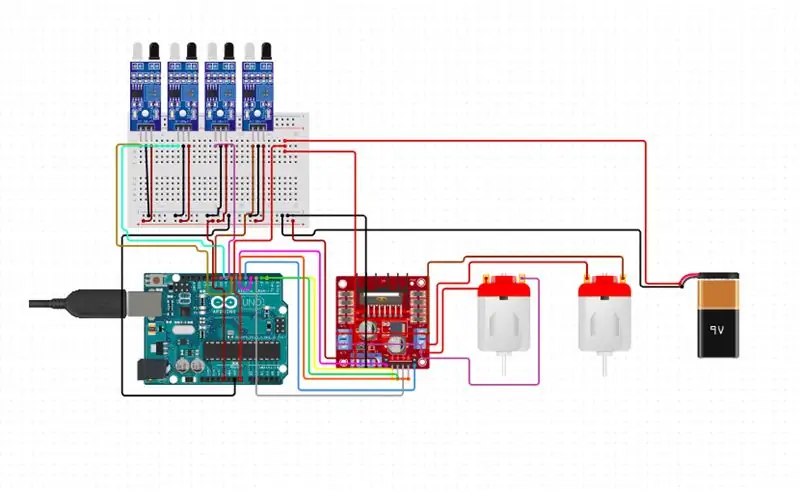
In diesem Tutorial werden wir mit Arduino einen Linienfolger erstellen
Benötigte Teile: Fahrgestell: BO Motoren und Räder: https://amzn.to/2Yjh9I7 L298n Motortreiber: https://amzn.to/2IWNMWF IR-Sensor: https://amzn.to/2FFtFu3 Arduino Uno: https:/ /amzn.to/2FyTrjF Jumper: Mini BreadBoard:
Schritt 1: Aufbau des Chassis

Schließen Sie die Drähte an die Motoren an. Befestigen Sie dann die Motoren mit Kabelbindern am Chassis. Befestigen Sie die Räder daran.
Jetzt ist der Körper fertig.
Schritt 2: Bauen Sie die Motorschaltung auf:

Hier verwenden wir ein L298N-Motortreibermodul, das ein dualer H-Brückentreiber ist. Es kann 2 Motoren bidirektional oder 4 Motoren unidirektional antreiben.
Verbinden Sie die Motoren mit dem Treiber.
Verbinden Sie die Stromquelle mit den Strompins des Treibers.
Schritt 3: Schließen Sie die IR-Sensoren an:
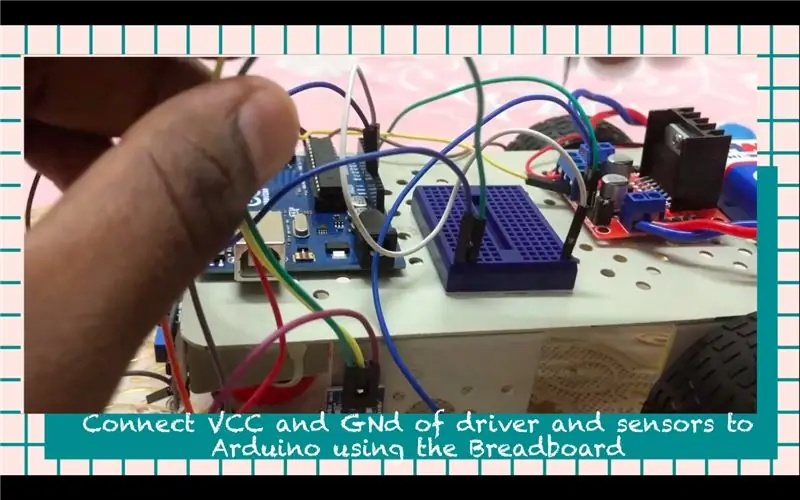
Hier verwenden wir IR-Sensoren, um die Linie zu erkennen.
Das IR-Sensormodul verfügt über einen Sender und einen Empfänger. Das IR-Licht wird von schwarzen Oberflächen absorbiert und von weißen Oberflächen reflektiert. Dies hilft uns, der schwarzen Linie zu folgen.
Schließen Sie 3 Jumper an die IR-Sensoren an.
Eine für Daten und die anderen zwei für die Stromversorgung.
Schritt 4: Arduino-Verbindung:
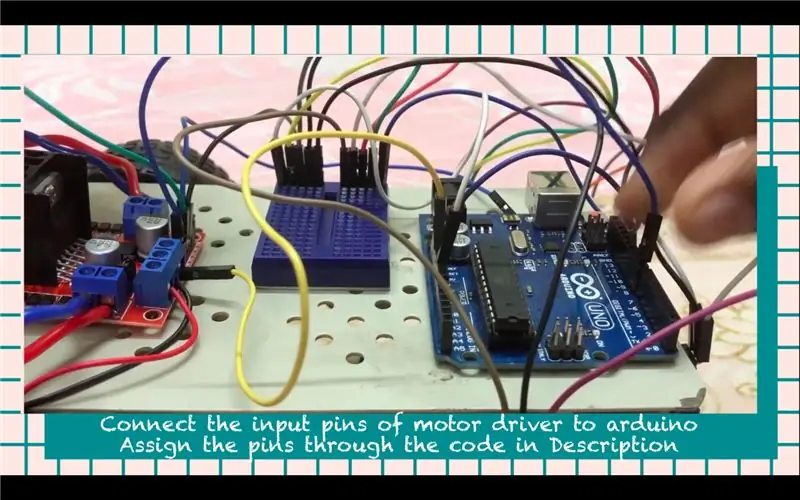
Verbinden Sie die Eingangspis des Motortreibers mit den digitalen Pins des Arduino. Weisen Sie sie mit dem Code zu. Machen Sie dasselbe für die IR-Sensoren.
Schritt 5: Der Build ist abgeschlossen (CODE):
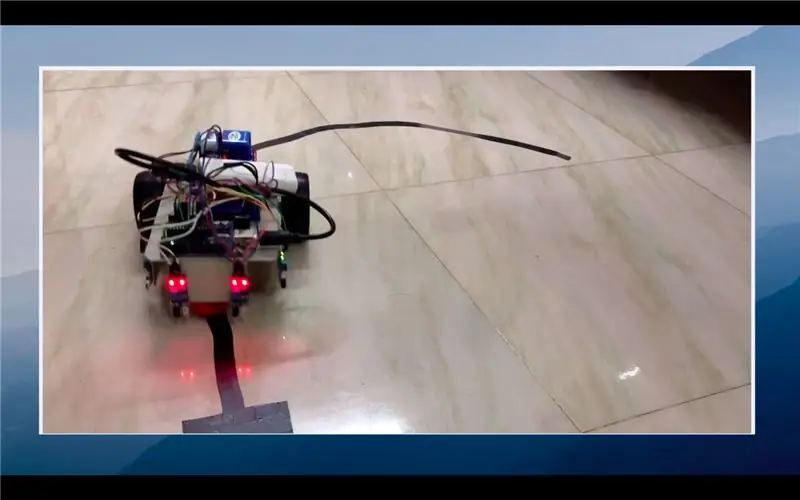
Link zum Code:
Laden Sie den Code hoch und genießen Sie es!
Empfohlen:
Heimwerken -- Einen Spinnenroboter herstellen, der mit einem Smartphone mit Arduino Uno gesteuert werden kann – wikiHow

Heimwerken || Wie man einen Spider-Roboter herstellt, der mit einem Smartphone mit Arduino Uno gesteuert werden kann: Während man einen Spider-Roboter baut, kann man so viele Dinge über Robotik lernen. Wie die Herstellung von Robotern ist sowohl unterhaltsam als auch herausfordernd. In diesem Video zeigen wir Ihnen, wie Sie einen Spider-Roboter bauen, den wir mit unserem Smartphone (Androi
Bewegungsaktivierte Cosplay Wings mit Circuit Playground Express - Teil 1: 7 Schritte (mit Bildern)

Bewegungsaktivierte Cosplay-Flügel mit Circuit Playground Express - Teil 1: Dies ist Teil 1 eines zweiteiligen Projekts, in dem ich Ihnen meinen Prozess zur Herstellung eines Paars automatisierter Feenflügel zeige. Der erste Teil des Projekts ist der Mechanik der Flügel, und der zweite Teil macht es tragbar und fügt die Flügel hinzu
DIY Circuit Activity Board mit Büroklammern - HERSTELLER - STEM: 3 Schritte (mit Bildern)

DIY Circuit Activity Board mit Büroklammern | HERSTELLER | STEM: Mit diesem Projekt können Sie den Weg des elektrischen Stroms ändern, um durch verschiedene Sensoren zu laufen. Mit diesem Design können Sie zwischen dem Aufleuchten einer blauen LED oder dem Aktivieren eines Summers wechseln. Sie haben auch die Wahl, einen lichtabhängigen Widerstand mit
Schnittstellentastatur mit Arduino. [Einzigartige Methode]: 7 Schritte (mit Bildern)
![Schnittstellentastatur mit Arduino. [Einzigartige Methode]: 7 Schritte (mit Bildern) Schnittstellentastatur mit Arduino. [Einzigartige Methode]: 7 Schritte (mit Bildern)](https://i.howwhatproduce.com/images/008/image-22226-j.webp)
Schnittstellentastatur mit Arduino. [Einzigartige Methode]: Hallo, und willkommen zu meinem ersten instructable! :) In diesem instructables möchte ich eine fantastische Bibliothek für die Schnittstelle der Tastatur mit Arduino teilen - 'Password Library' einschließlich 'Keypad Library'. Diese Bibliothek enthält die besten Funktionen, die wir wi
Einen Linienfolger mit Arduino erstellen – wikiHow

So erstellen Sie einen Linienfolger mit Arduino: Wenn Sie mit der Robotik beginnen, enthält eines der ersten Projekte, die Anfänger machen, einen Linienfolger. Es ist ein spezielles Spielzeugauto mit der Eigenschaft, entlang einer Linie zu fahren, die normalerweise schwarz ist und sich vom Hintergrund abhebt
